win732系统下载操作步骤
- 分类:Win7 教程 回答于: 2022年11月03日 11:50:31
win732系统下载怎么操作?我们都知道目前重装系统的方法有很多,比如一键重装、U盘重装、光盘重装等等,win732位系统怎么下载呢?小编现在就分享一下win732系统下载操作步骤给大家吧,有需要的朋友一起学习下哦。
工具/原料:
系统版本:win732位
品牌型号:联想y7000
软件版本:小白一键重装系统工具
方法/步骤:
下载小白一键重装系统工具安装win732位系统:
1、打开下载好的小白一键重装系统工具,选择我们要安装的系统win732位,然后点击安装此系统,下图所示:

2、选择需要安装的软件,如果不需要请去掉勾选,然后点击下一步,下图所示:
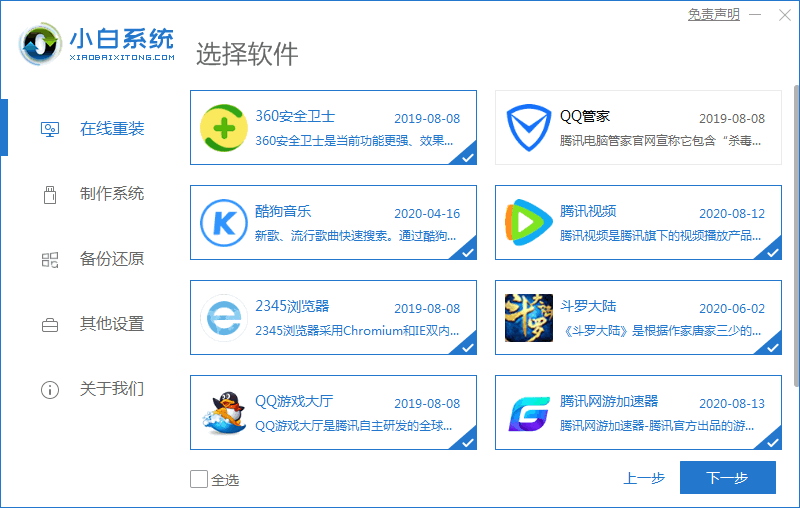
3、接着进入下载系统镜像的环节,在此不要操作电脑或者断电哦,只需要耐心等候自动安装进系统,下图所示:

4、电脑自动重启后,出现开机选项,我们选择PE-MSDN选项,然后按回车确定进入,下图所示:
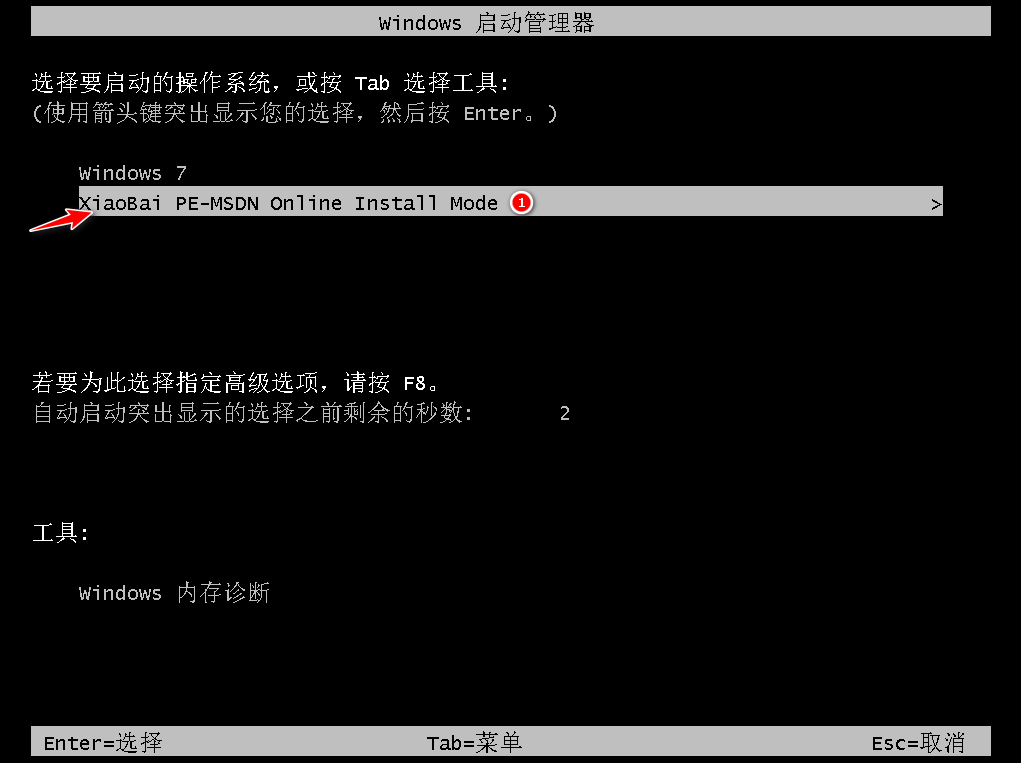
5、等候几分钟后,自动进入PE系统,小白装机工具会自动开启安装,耐心等候自动重启,下图所示
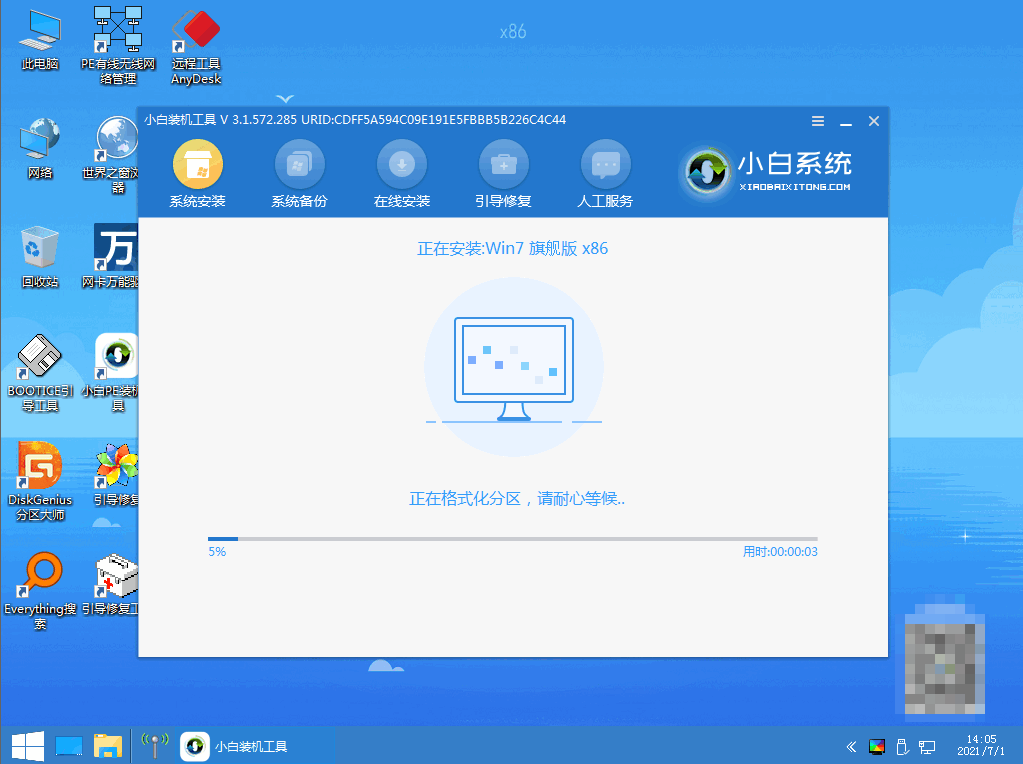
6、经过多次自动重启后进入系统,完成了win732位系统安装的任务,下图所示:
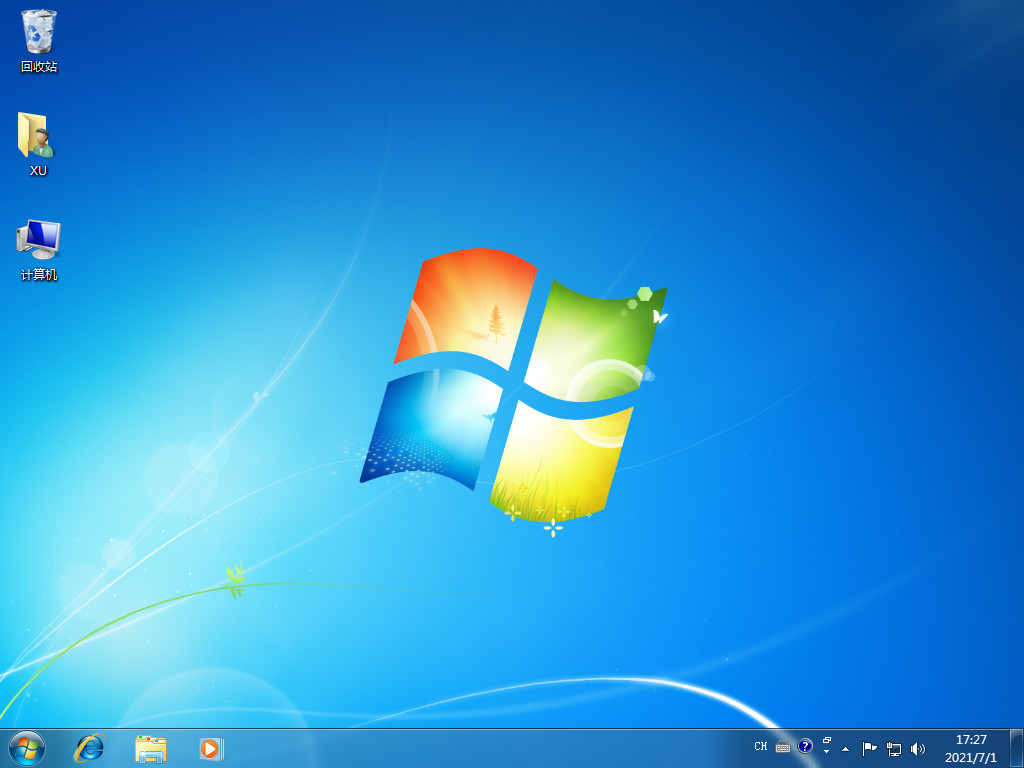
总结:好了以上就是关于win732系统下载操作步骤,希望可以帮到各位。
 有用
26
有用
26


 小白系统
小白系统


 1000
1000 1000
1000 1000
1000 1000
1000 1000
1000 1000
1000 1000
1000 1000
1000 1000
1000 1000
1000猜您喜欢
- 10分钟搞定电脑系统win7旗舰版一键装..2024/05/06
- 提升工作效率,解锁Win7笔记本的潜力..2024/03/26
- Win7屏保大全2023/12/31
- win7系统激活的方法有哪些2023/01/29
- 360重装系统win7教程步骤2022/06/10
- 小白如何优化win7磁盘分区?快速提升电..2024/10/09
相关推荐
- win7原版系统下载2023/12/19
- ie缓存文件在哪,小编教你IE浏览器缓存..2018/09/08
- Win7硬件加速:提升系统性能的最佳选择..2023/11/24
- 电脑重装系统教程win72023/03/18
- 惠普电脑怎么一键重装系统win7..2023/04/12
- 怎么做win7系统启动盘2023/01/19














 关注微信公众号
关注微信公众号



